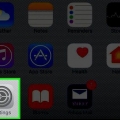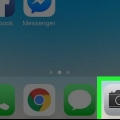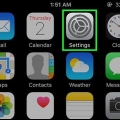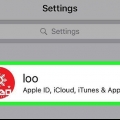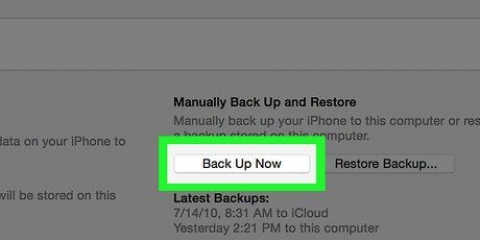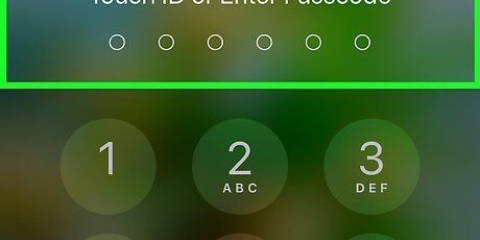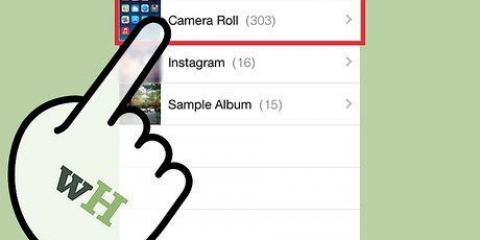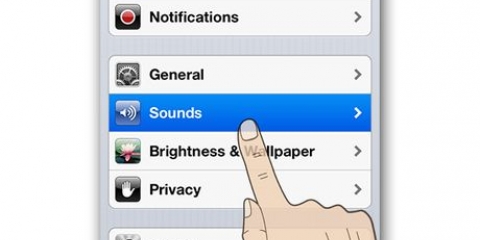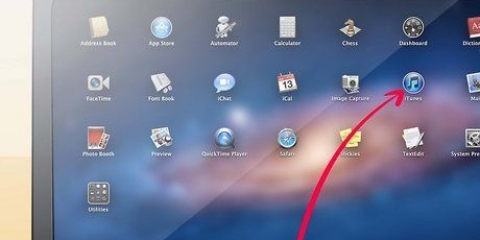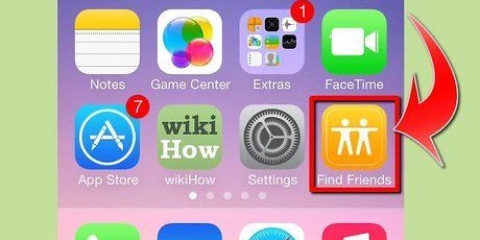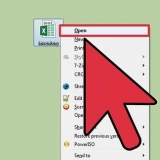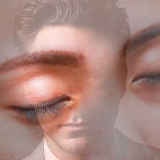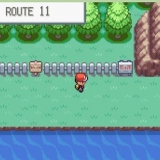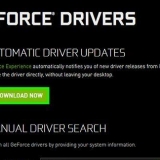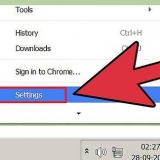Tryck på skärmen medan du tittar på PDF-filen för att visa bildgränssnittet. Tryck på Dela-knappen i det nedre vänstra hörnet. Välj "Kopiera till iBooks" från den översta raden med alternativ. Du kanske måste scrolla för att hitta den. Visa PDF-filen när du vill i iBooks. När du har lagt till PDF-filen till ditt iBooks-bibliotek, kommer den att sparas på din iPhone och lagras i ditt iCloud-bibliotek. Du kommer nu att kunna läsa PDF-filen även när du inte är ansluten till internet.










">
Läs pdf-filer på en iphone
Din iPhone öppnar automatiskt PDF-filer när du använder apparna Safari, Chrome eller Mail. Du kan spara dessa filer i iBooks-appen så att du kan se dem när som helst. Du kan ladda ner PDF-filer från webbplatser, spara PDF-filer som e-postbilagor och synkronisera PDF-filer från din dator med iTunes.
Steg
Metod 1 av 4: Med Safari

2. Nyp för att zooma in och ut. När du tittar på PDF-filen i Safari kan du nypa för att zooma precis som vilken annan webbplats som helst. Flytta isär två fingrar för att zooma in eller flytta dem tillsammans för att zooma ut.

3. Tryck och håll ned för att markera text. Om du vill kopiera text från PDF:en, tryck och håll ned texten på skärmen. Släpp fingret när förstoringsglaset visas och dra sedan i handtagen för att markera text.
På grund av de många PDF-filer som skapas kan det vara svårt eller omöjligt att ange text.

1. Öppna e-postmeddelandet som innehåller en PDF-bilaga. Öppna meddelandet så att du kan se bifogad länk längst ned på skärmen.

2. Tryck på PDF-bilagan för att se den. Detta öppnar PDF-filen i PDF-läsaren i Mail-appen.

4. Tryck och håll ner texten för att markera den. Släpp fingret när förstoringsglaset visas. Du kan justera markeringen genom att dra i handtagen i varje ände.
Om PDF-filen skapades genom att skanna en sida kanske du inte kan ange någon text.

5. Spara PDF-filen till iBooks för enkel åtkomst. Även om du alltid kan hitta PDF-filen om du sparat e-postmeddelandet, blir det lättare att hitta PDF-filen om du skickar den till iBooks. Dessutom kommer du då att kunna radera e-postmeddelandet om du så önskar.
Metod 3 av 4: Överför PDF-filer från din dator

2. Öppna avsnittet "Böcker" från ditt iTunes-bibliotek. När iTunes är öppet klickar du på knappen "..." längst ner i fönstret. Välj "Böcker" i menyn som visas. Detta kommer att visa ditt iTunes-bokbibliotek.

3. Klicka på fliken "Mina PDF-filer". Den här fliken visas när du öppnar avsnittet Böcker i iTunes. Detta kommer att visa de PDF-filer som för närvarande finns i ditt iTunes-bibliotek.

5. Anslut din iPhone till din dator via USB. Det kommer att dyka upp i den översta raden med knappar efter ett ögonblick. Om det här är första gången du ansluter din iPhone till din dator måste du gå igenom en kort installationsprocedur. Det kommer inte att påverka data på din iPhone.

6. I avsnittet "Mina PDF-filer" markerar du de PDF-filer som du vill kopiera till din iPhone. Markera alla PDF-filer som du vill kopiera i avsnittet "Mina PDF-filer" i ditt iTunes-bokbibliotek. Du kan trycka på Ctrl/⌘ cmd+a att ange dem alla om du kan Ctrl/⌘ Håll ned cmd och klicka på varje PDF du vill välja.

8. Släpp PDF-filerna på din iPhone i den vänstra ramen. Detta kommer att orsaka PDF"s kopieras omedelbart till din iPhones lagringsutrymme. Du kan kontrollera framstegen längst upp i iTunes-fönstret.

10. Hitta dina PDF-filer i iBooks på din iPhone. Efter att filerna har kopierats kommer du att kunna hitta alla PDF-filer i iBooks-appen.
Metod 4 av 4: Med iBooks

2. Aktivera iCloud för iBooks (valfritt). Du kan välja att aktivera iCloud-synkronisering för iBooks om du vill synkronisera dina PDF-filer. Dessa tar upp lagringsutrymme från din iCloud. Alla iCloud-konton har 5 GB gratis lagringsutrymme, som även används för iCloud-säkerhetskopior.
Du behöver inte aktivera iCloud för att använda iBooks. Du kommer fortfarande att kunna komma åt alla dina PDF-filer som du har lagt till i iBooks på din enhet, såväl som alla PDF-filer som du har synkroniserat med iTunes.

4. Tryck på en PDF i ditt iBooks-bibliotek. När iBooks-appen laddas kommer du att se hela ditt iBooks-bibliotek. Om du bara vill se de PDF-filer du har sparat, tryck på knappen "Alla böcker" högst upp på skärmen och välj "PDF". Detta kommer att ställa in ett filter så att du bara ser PDF-filer.

5. Svep åt vänster och höger för att byta sida. När du visar en PDF-fil i iBooks kan du flytta till nästa sida i dokumentet genom att svepa över skärmen.
Tryck på en PDF som du läser för att öppna gränssnittet och förhandsgranska alla sidor längst ned på skärmen. Om du trycker på en sida i förhandsvisningen kommer du direkt dit.

7. Tryck på knappen Innehållsförteckning för att se alla sidor. Den här knappen finns bredvid knappen Dela längst upp på skärmen. Genom att trycka på denna kommer du att se en utzoomad vy av alla sidor"se s i dokumentet. Sida"Bokmärkta e-postmeddelanden kommer att ha en bokmärkesikon i hörnet.

9. Ladda ner PDF-filer lagrade på din iCloud Drive. Om du har aktiverat iCloud för iBooks kan vissa av dina PDF-filer lagras på din iCloud Drive men inte laddas ner till din iPhone. Dessa PDF-filer kommer att ha iCloud-ikonen i ett hörn när du visar ditt iBooks-bibliotek. Genom att trycka på denna iCloud-ikon kommer du till din iPhone.
"> "Läs pdf-filer på en iphone"
Оцените, пожалуйста статью